küzd a műalkotások nyomtatásával? Talán hallottál már néhány lingo-vágási jelet, vágóvezetőt, légtelenítést és biztonsági margót – de nem biztos benne, hogy mit jelentenek? Ne aggódj; nem olyan összetettek, mint amilyennek hangzik. Itt van egy gyors útmutató az egyes kifejezésekhez…
Crop marks
mik a crop marks?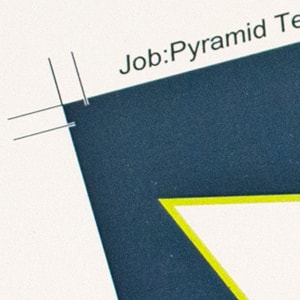
a nyomdaiparban lehetetlen tintát nyomtatni a papír felületének szélére, miközben megőrzi a professzionális eredményeket, ezért a nyomtatók ehelyett nagyobb lapokra nyomtatják a mintákat, majd ezeket a lapokat a termék végső méretére vágják. Ez a technika kisebb nyomtatási elemek nagy mennyiségben történő előállításához is hasznos, mivel ezek közül többet egyetlen nagy lapra lehet nyomtatni, majd külön-külön méretre vágni.
a Vágásjelek (más néven vágásjelek) a nyomtatásra kész műalkotások sarkaiba helyezett kis vonalak. Ezeket arra használják, hogy jelezzék a végső nyomtatási termék tervezett széleit; más szavakkal, egyszerűen megmondják a nyomtatónak, hogy hol vágja le.
szükségem van vágási jelekre a műalkotás tervezéséhez?
a kivágási jelek fontosak a kisebb nyomtatási elemeknél, például a névjegykártyáknál, valamint a lefejtést használó grafikáknál (amelyekről egy kicsit többet fogunk beszélni).
ha a terv megegyezik a nyomtatandó lap méretével, és nem tartalmaz olyan szöveget vagy grafikát, amely a terv széléig terjedne, akkor valószínűleg rendben lesz nélkülük; de a legjobb, ha először a nyomtatóval ellenőrzi. (Elmagyarázzuk, hogyan kell beállítani a vágási jeleket, valamint a vérzési és biztonsági margókat, a bejegyzés végén.)
Vágóvezetők
mi az a vágóvezető?
a nagyobb lapokra történő nyomtatás és méretre vágás folyamata akkor is szükséges, ha egyedi alakot szeretne létrehozni. Ebben az esetben a szóban forgó alak vágására szerszámvágót vagy lézervágót használnak.
a vágóvezető alapvetően egy vonal a tervezés körül, amely két célt szolgál; megmondja a nyomtatónak, hogy milyen alakzatot követ, és hol szeretné vágni az alakot. Más szóval, ez egy kicsit több divatos változata crop jelek!
be kell-e illesztenem egy vágóvezetőt a rajztervembe?
csak akkor, ha egyedi alakzatot, például kört, csillagot vagy ívelt sarkokkal rendelkező téglalapot keres. A vágóvezetőnek vektoros vázlatnak kell lennie, és ideális esetben a tervezési fájlban külön rétegben vagy PDF, EPS vagy AI (Adobe Illustrator fájl) formájában kell lennie. Győződjön meg arról, hogy a hajtásvonalak különböznek a vágott vonalaktól; a legjobb, ha folytonos vonalat használ a vágóvezetőhöz, szaggatott vagy szaggatott vonalat pedig minden hajtásvonalhoz.
a Better Printingnél a formázott termékek minden sablonja tartalmaz egy vágóvezetőt; és ha segítségre van szüksége a vágóvezeték létrehozásához a saját egyedi alakjához, csak írjon nekünk egy sort.
vérzés
mi a vérzés?
Képzeld el, hogy épp most vettél egy új képkeretet, és megvan a tökéletes fotó, ami beleillik. Ez egy nagy csoportos felvétel rólad és az egész nagycsaládodról, és maga a fénykép méretei pontosan megegyeznek a keret belső méreteivel.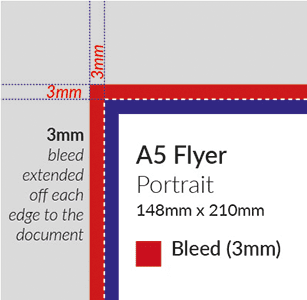
a probléma az, hogy a fénykép nagyobb papírlapra van nyomtatva; egy nagy fehér szegélyt hagyva, amelyet el kell távolítania, mielőtt beleférne a keretbe.
tehát megpróbál egy ollóval vágni a fénykép szélei mentén; de minden alkalommal, amikor ollója akár egy milliméter töredékével is elmulasztja a szélét, a fehér szegély apró szeletei jelennek meg rajta. Idegesítő, nem?
a nyomdaiparban a legtöbb terméket nagyobb papírra/kártyalapra nyomtatják, majd a végső méretre vágják; de még a professzionális papír guillotine és die vágó eszközök, lehetetlen, hogy egy tökéletesen pontos berendezés minden széle a termék minden alkalommal.
itt jön a bleed. A vérzés a nyomtatás azon területe, amely túlmutat a vágási jeleken (vagy a vágóvezetőn), így a vágási folyamat apró pontatlanságai nem jelennek meg a készterméken.
szükségem van vérzésre a grafika tervezésében?
ha a grafikát úgy tervezték, hogy elérje a nyomtatandó termék széleit, elengedhetetlen a légtelenítés is.
ha nem, akkor valószínűleg rendben lesz vérzés nélkül, de ellenőrizze, hogy a háttér átlátszó-e. Még akkor is, ha a műalkotás háttere ugyanolyan színű, mint a nyomtatott papír, valószínűleg azt tapasztalja, hogy a tinta és a papír tónusa nem egyezik pontosan a késztermékben. Ha kétségei vannak, mindig a legjobb, ha minden esetre beveszi a vérzést.
mennyi vérzésre van szükségem?
a szükséges légtelenítés mennyisége gyakran változik a nyomtatott terméktől és a használt nyomdától függően, de a legtöbbjük (beleértve minket itt a Better Printingnél is) legalább 3 mm-es légtelenítést javasol.
biztonsági határértékek
mik azok a biztonsági határértékek és biztonsági zónák?
térjünk vissza ahhoz a képzeletbeli fényképhez, amelyet a képzeletbeli képkeretéhez nyomtatott. Megtanultad a leckét a bleed – ről, így kissé megnöveled a fénykép méretét, kinyomtatsz egy új példányt, és ollóval levágod a fénykép szélét, hogy illeszkedjen a kerethez.
sajnos hiányzik a vágási vonal, és a végén túl messzire vágja a fényképet. Nincs több irritáló fehér szelet aggódni; de a nagy csoportos felvételből hiányzik néhány családtag a fénykép bal és jobb oldalán.
ismét, még akkor is, ha professzionális nyomda vagy, lehetetlen tökéletesen pontos vágást elérni minden terméken. Előfordul, hogy a berendezés kívül esik a vágási vonalakon, de máskor beléjük eshet; ami azt jelenti, hogy a tervezés szélei közelében lévő fontos részletek levághatók. Általában nem elegendő a szöveg vagy a grafika olvashatatlanná tétele, de a késztermék kevésbé professzionálisnak tűnik.
a megoldás a biztonságos zóna. A biztonságos zóna az a terület a tervezés közepén, amely biztosan nem lesz levágva a vágási folyamat során; ennek a zónának a szélei alkotják a biztonsági margót.
szükségem van biztonsági margókra a tervezésemben?
a biztonsági tartalék inkább a tervező (azaz Ön) javára szolgál, mint a nyomtató. Egyszerű kialakítással mindaddig, amíg a fontos tervezési elemeket tisztességes távolságban tartja a vágási jelektől/vágóvezetőtől, rendben kell lennie. A bonyolultabb tervek (mint például a szöveg-nehéz dokumentumok és összetett grafika), ez egy jó ötlet, hogy hozzanak létre biztonsági margók referenciaként magad.
mekkora legyen a biztonságos zóna?
ismét a terméktől és a nyomtatótól függ. A Better Printingnél azt javasoljuk, hogy az összes kulcsfontosságú tervezési elemet legalább 5 mm-rel tartsa a tervezési vágási vonalakon/vágóvezetőn belül.
Hogyan állíthatom be mindezt?
ez soknak tűnhet, de ne ess pánikba; a Better Printing sablonjai tartalmazzák az összes fontos vágási jelet és vérzési területet, amelyeket már meghatároztak. Akkor is számíthat ránk, hogy hozzon létre egy testre szabott sablon fájlt, hogy megfeleljen a forma és méret követelményeknek.
ha inkább mindent maga állítana be, a legtöbb tervezőeszköz egyszerűvé és egyszerűvé teszi a műalkotások nyomtatásra való előkészítését.
Hogyan állíthatom be a vágási jeleket?
az Illustrator alkalmazásban a vágásjelek beállításának egyszerű módja a vászon méretének megfelelő téglalap alak létrehozása; Ezután válassza ki a téglalapot, majd lépjen az Effect elemre, majd válassza a Crop Marks lehetőséget. Győződjön meg arról, hogy a téglalap a vászon széléhez igazodik, nem pedig a légtelenítő terület külső kerületéhez!
ha vágásjeleket szeretne alkalmazni az InDesign alkalmazásban, egyszerűen jelölje be a Vágásjelek jelölőnégyzetet a jelölések és vérzések alatt a tervfájl exportálásakor.
Hogyan állíthatok be egy vágóvezetőt?
az interneten különféle oktatóanyagok találhatók a vágóvezetők létrehozásához, de javasoljuk, hogy küldje el nekünk a tervét, és létrehozhatunk egy vágóvezetőt, amely megfelel a tervének.
Hogyan állíthatom be a vérzést?
az Illustrator és az InDesign segítségével egy új fájl indításakor megjelenik egy párbeszédpanel, ahol beállíthatja a vászon méreteit és a vérzés mértékét. A fájl létrehozása után a vérző terület hozzáadódik a vászon külső kerületéhez, amelyet piros körvonal jelez.
egyedi alakzatok esetén egyszerűen győződjön meg arról, hogy a légtelenítő elemek egyszerűen átfedik a vágóvezetőt a vászon ‘üres’ helyére
Hogyan állíthatok be biztonsági margókat?
ez mind az Illustrator, mind az InDesign alkalmazásban meglehetősen egyszerűen elvégezhető, ha egyszerűen húzza a vonalzó útmutatókat a képernyő felső és bal oldaláról, és tetszés szerint helyezi el őket.
további segítségre van szüksége a grafika nyomtatásához? Rengeteg információ található a támogatási részben, csapatunk mindig itt van, ha segítségre van szüksége; csak hívjon minket a 023 8087 8037 telefonszámon vagy e-mailben [email protected]